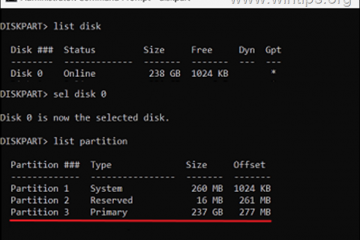Si vous êtes récemment passé de Windows à Mac, ou si vous avez juste besoin de connaître les raccourcis Windows équivalents à Mac, vous avez sûrement remarqué de nombreuses différences entre les deux systèmes d’exploitation. Cependant, Windows et Mac partagent certains des raccourcis de base.
L’un des raccourcis les plus pratiques de Windows est le raccourci clavier Alt + Ctrl + Suppr, qui répertorie un menu de différentes options. La bonne nouvelle est que ce raccourci est également présent sur Mac, bien qu’il fonctionne un peu différemment.
Qu’est-ce que Alt Control Delete sur un Mac ?
Le raccourci Alt + Ctrl + Suppr la clé dans Mac est la touche Commande + Option + Échap. Les deux raccourcis clavier partagent des touches similaires dans différents systèmes d’exploitation, mais leurs fonctions varient un peu.


La touche Alt + Ctrl + Suppr utilisée pour ouvrir le Gestionnaire des tâches dans les versions précédentes de Windows. Cependant, dans la nouvelle version de Windows, cette touche de raccourci ouvre une liste d’options, telles que le verrouillage de l’ordinateur, la modification du mot de passe, la déconnexion, le changement d’utilisateur et également l’ouverture du Gestionnaire des tâches.
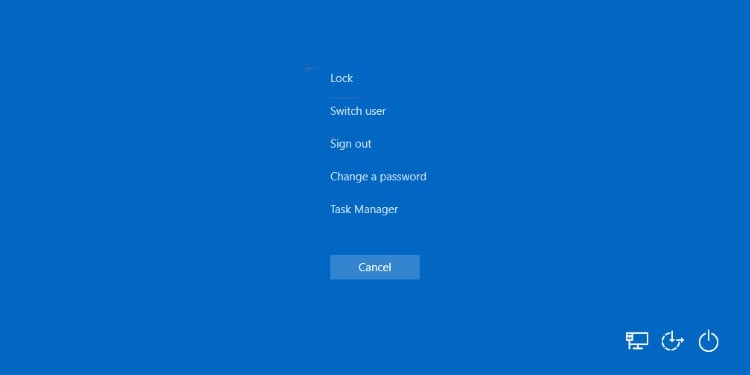
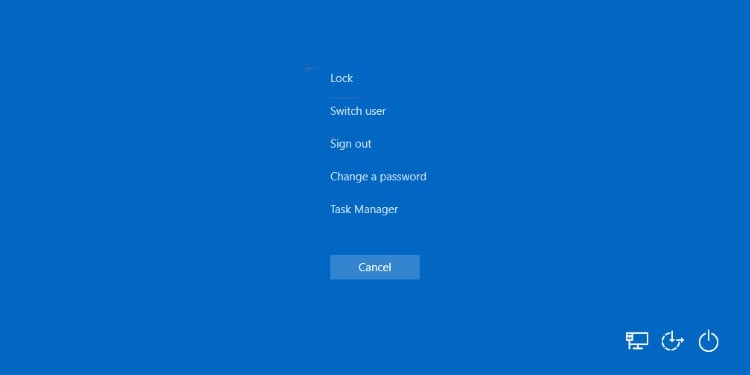
D’autre part, la commande + Options + touche Échap ouvre la fenêtre Forcer à quitter les applications sur Mac.
Nous utilisons généralement la touche Alt + Ctrl + Suppr pour ouvrir le Gestionnaire des tâches et fermer de force les applications qui ne répondent pas ou actualiser le système s’il se bloque. Sous Mac, le raccourci Commande + Options + Échap fait également la même chose via Forcer à quitter les applications.
Si vous voulez savoir comment vous pouvez forcer la fermeture de n’importe quelle application ou actualiser le système à l’aide de la touche de raccourci Commande + Options + Échap, suivez les étapes ci-dessous :
Utilisez la touche Commande + Options + Échap pour ouvrir la fenêtre Forcer à quitter les applications. Dans la liste des applications actives, sélectionnez celle que vous souhaitez fermer de force.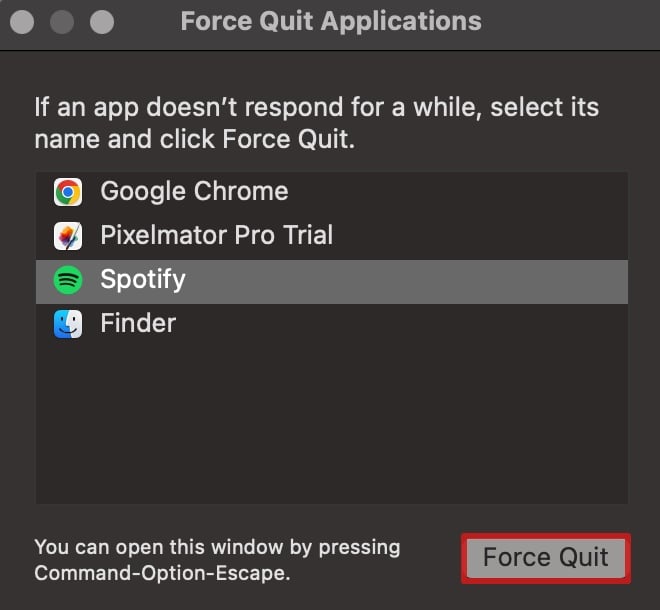
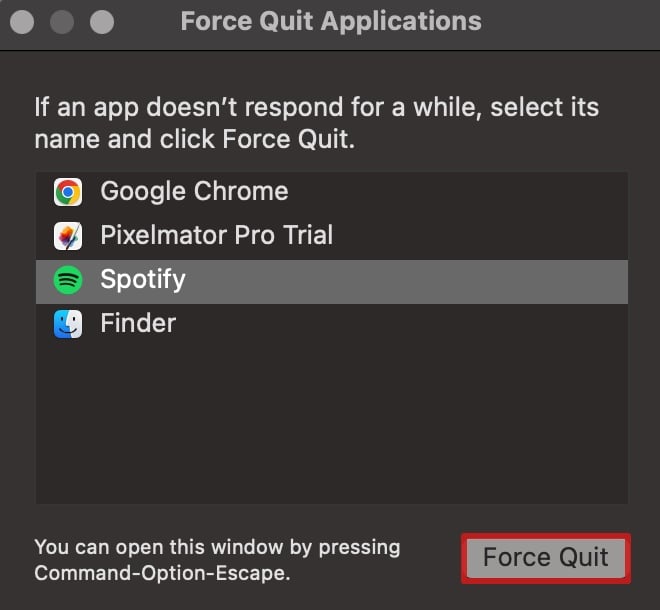 Cliquez sur le Option Forcer à quitter.Confirmez Forcer à quitter.Pour actualiser le système, sélectionnez Finder.
Cliquez sur le Option Forcer à quitter.Confirmez Forcer à quitter.Pour actualiser le système, sélectionnez Finder.
 Cliquez sur le bouton Relancer et Relancer à nouveau.
Cliquez sur le bouton Relancer et Relancer à nouveau.
Bien que la touche de raccourci Commande + Options + Échap ne couvre pas toutes les fonctionnalités de la touche de raccourci Alt + Ctrl + Suppr, elle émule sa fonction principale. Pour l’autre liste d’options fournies par ce raccourci clavier dans les nouvelles versions de Windows, vous pouvez faire la même chose sur votre système Mac de la manière suivante :
Verrouiller l’ordinateur : Cliquez sur le bouton Apple et sélectionnez Verrouiller l’écran.Déconnexion : Cliquez sur l’icône Apple et sélectionnez Déconnexion mac.Modification du mot de passe : Ouvrez les paramètres à partir du dock et accédez à l’en-tête Mots de passe à gauche barre latérale.Changer d’utilisateur : Cliquez sur votre nom, nom d’utilisateur ou icône de compte (défini selon vous) sur le côté droit de la barre de menu.
De plus, il existe un autre moyen simple d’ouvrir les applications à fermeture forcée sans utiliser le raccourci Commande + Options + Échap. Vous pouvez l’ouvrir depuis l’interface utilisateur en cliquant sur l’icône Apple et en choisissant Forcer à quitter.
Équivalent du gestionnaire de tâches sur Mac
Les applications Force Quit émulent l’une des principales fonctions du gestionnaire de tâches, mais elles ne la couvrent pas toutes. L’équivalent réel du Gestionnaire des tâches de Windows sur Mac est le Moniteur d’activité, qui possède toutes les mêmes fonctionnalités que le Gestionnaire des tâches.
Pour ouvrir le moniteur d’activité sur Mac, suivez les étapes ci-dessous :
Ouvrez Finder depuis le dock. Allez dans Applications > Utilitaires. 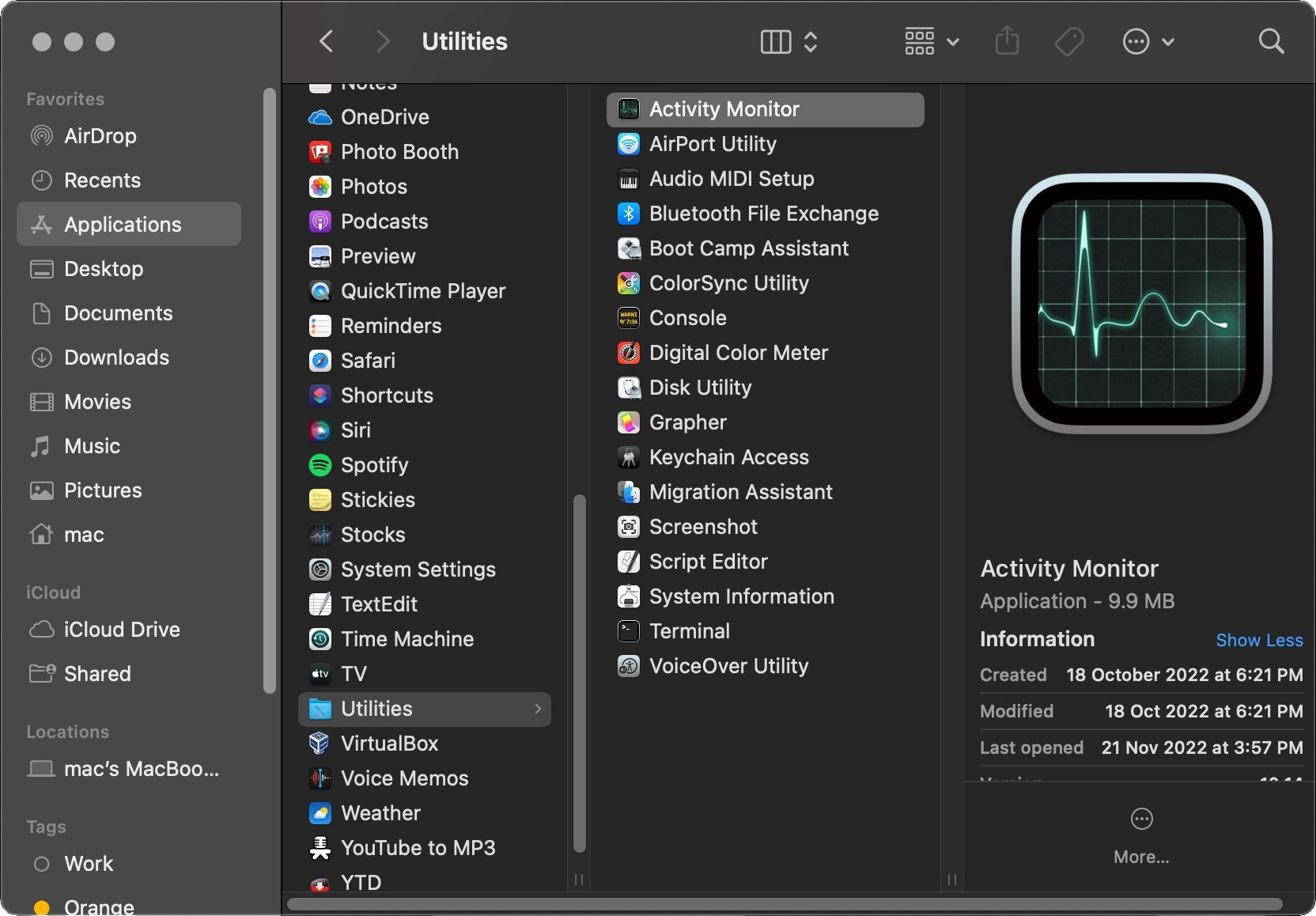
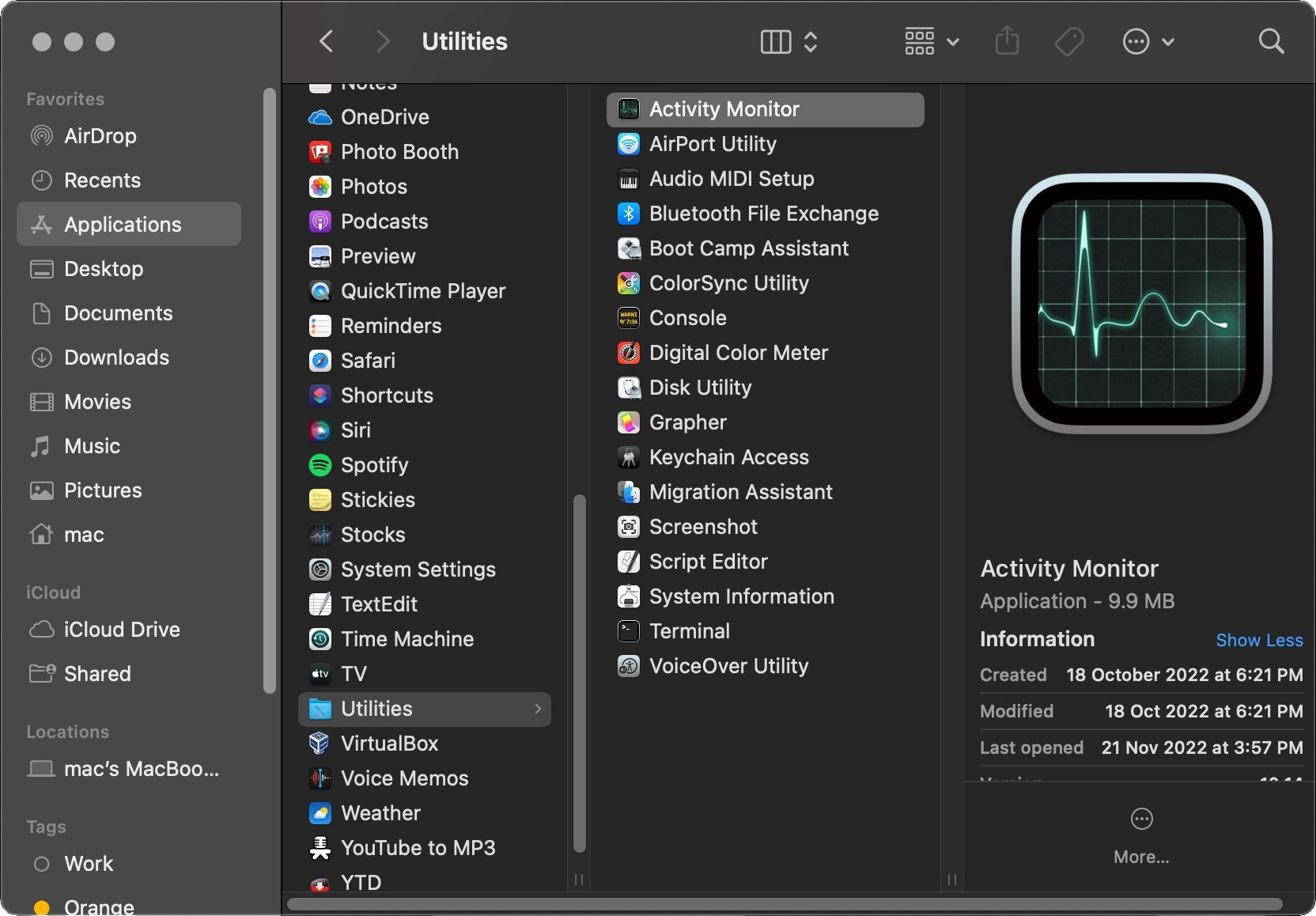 Choisir Activité Surveiller.
Choisir Activité Surveiller.
Dépannage Commande + Options + Raccourci Échap ne fonctionne pas
Si Commande + Options + Échap ne fonctionne pas sur votre Mac, cela peut être dû à des problèmes tels qu’un matériel problématique ou des paramètres mal configurés. La première chose à faire pour résoudre ce problème est de vérifier le matériel de votre clavier.
Si certaines des touches de modification telles que Commande et Option ne fonctionnent pas elles-mêmes, vos touches de raccourci qui reposent sur ces touches fonctionneront également ne fonctionne pas.
L’autre raison pour laquelle votre touche Commande + Options + Échap ne fonctionne pas peut être due au remappage des touches de modification. Vous avez peut-être accidentellement remappé vos clés ou une application peut l’avoir fait. Si tel est le cas, le raccourci fonctionne toujours, il vous suffit d’appuyer sur différentes touches.
Pour le ramener à la valeur par défaut, vous pouvez essayer de réinitialiser votre clavier au mappage de touches par défaut.